Snapchat'te Kişileri Nasıl Pinleyebilir ve Kolayca Pin'den Çıkarabilirsiniz
Birçok sohbet uygulamasının önemli bir özelliği vardır: Bir kişiyi üste sabitleyin, böylece kişiyi ve mesajlarını kolayca görebilirsiniz. Bilmek ister misiniz? Snapchat'te birini nasıl sabitlerim? O zaman önemli kişilerinizden gelen önemli veya heyecan verici mesajları görebilirsiniz. Snapchat özel bir sohbet uygulaması olduğu için hakkında bilmek isteyeceğiniz başka şeyler de olmalı. Örneğin, Birisi sizi Snapchat'te pinlediğinizi görebilir mi? Endişelenmeyin; bu makale Snapchat'te kişileri pinlemeyle ilgili tüm sorunları çözecektir.

Bu makalede:
Bölüm 1: Snapchat'te Pin Ne Anlama Geliyor?
Snapchat'te bir konuşmayı sabitlemek, diğer insanlardan ne kadar çok yeni mesaj alırsanız alın, onu sohbet listenizin en üstünde tutmak anlamına gelir. Bu, önemli sohbetleri hızlıca bulmanızı kolaylaştırır. Anlaşılır geliyor mu? Ancak, Snapchat'te birini özlemle beklemenin başka önemli özellikleri de vardır.
Snapchat'te Pinlemenin Temel Özellikleri
Sabitlenen konuşma sohbet listenizin en üstünde kalır.
Snapchat'te en fazla üç konuşmayı sabitleyebilirsiniz.
Sadece iOS kullanıcıları birisini Snapchat'te sabitleyebilir.
Snapchat'te Pinleme Yapınca Başkalarına Bildirim Gider mi?
Birisi Snapchat'te onları pinlediğinizi görebilir mi? Neyse ki, bunu göremezler. Ancak, ben Snapchat'te birisini BFF olarak pinlersem ve o kişi Snapchat+ üyesiyse ve ayrıca sizi #1 BFF olarak pinlerse, ikiniz de Sohbet akışınızda ve Arkadaşlık Profilinizde yeni bir En İyi Arkadaş Emojisi göreceksiniz.
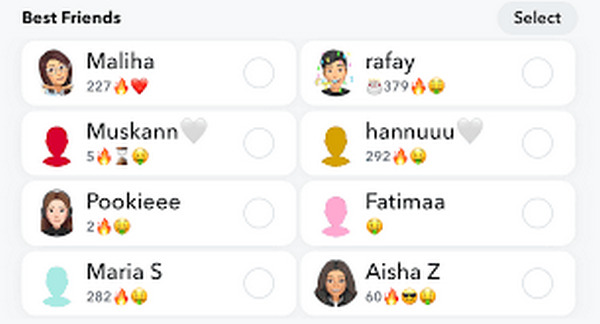
Bölüm 2: Snapchat'te Birini Nasıl Pinlersiniz
Sohbetleri Snapchat akışınızın en üstüne sabitlemek oldukça kolaydır. Önemli kişileri veya sohbetleri hızlı bir şekilde bulmanıza yardımcı olabilir, böylece istediğiniz bilgileri veya aktarılan bir dosyayı bulabilirsiniz. Birini Snapchat'e sabitlemek kolaydır, ancak çok önemlidir ve Snapchat'i günlük kullanımınız için önemli ölçüde uygundur.
Birini Snapchat'te Nasıl Pinlerim
Snapchat'i başlatın ve istediğiniz dönüşümü seçin.
Snapchat'te kişileri sabitlemek için konuşmanın üzerine dokunup basılı tutmalısınız.
Şuna dokunun: Sohbet Ayarları düğmesine basın. Ardından, seçin Pin Konuşması.

Snapchat'te Birinin Pin'ini Nasıl Kaldırabilirim
Konuşmayı sabitlemeyi kaldırmak istediğinizde, yukarıdaki adımları takip edebilirsiniz, ancak şunu seçin: Konuşmayı Sabitlemeyi Kaldır. Bundan sonra, bu konuşma kaybolmayacak, ancak yeni konuşmalar geldiğinde, bu eski konuşma kişi listesinin en altına yerleştirilecek. Endişelenmeyin; Snapchat'te birini sabitleseniz de sabitlemeyi kaldırsanız da, bildirim almayacaklar.

Snapchat'te Pin Nasıl Özelleştirilir
Birini Snapchat'te sabitlediğinizde, sabit simgesini de özelleştirebilirsiniz. Bir emoji, sabitinizi süslemek veya belirtmek için kullanılır ve emojiyi farklı kişiler için özelleştirebilirsiniz.
Snapchat'te profilinizi açın ve Ayarlar Sağ üst köşedeki butona tıklayın.
Ayarlar penceresinde, aşağı kaydırarak dokunmanız gerekir Uyuz düğmesine basın. Ardından, seçin Arkadaş Emojileri.
Seçmeniz gerekir Sabitlenmiş Konuşma. Ardından, varsayılan pin simgesini değiştirmek için kullanmak istediğiniz bir emoji seçebilirsiniz. Bundan sonra, sabitlenmiş simgenin değiştiğini göreceksiniz.
Bonus: Snapchat Kişilerinize Komik Konum Gönderin
Birini Snapchat'e sabitlemek oldukça kolaydır. Ardından, istediğiniz konuşmaları veya kişileri kolayca bulabilirsiniz. Ancak, Snapchat konuşmanızı nasıl daha heyecanlı hale getirebilirsiniz? Belki de arkadaşlarınızla dalga geçmek için telefonunuzun konumunu değiştirmeyi düşünebilirsiniz.
imyPass iLocaGo mobil telefonlarınızın sanal konumunu değiştirebilirsiniz. Bundan sonra, Snapchat değiştirilen konumu kullanmak için sahte hale getirilecektir. Daha sonra, sahte konumu arkadaşlarınıza gönderebilirsiniz, bu da ilginç bir sohbet oluşturacaktır. Ayrıca sahte bir hareket rotası oluşturabilir ve bunu Snapchat kişilerinize gönderebilirsiniz, bu da gerçek konumunuzu anlamalarını engelleyecektir.

4.000.000+ İndirme
Snapchat'i taklit etmek için telefonunuzun sanal konumunu değiştirin.
Telefonunuzun konumunu tek tıklamayla değiştirin.
Telefonunuzun konumunu dünyanın her yerine değiştirin.
iPhone'u destekleyin ve Android konum sahtekarlığı.
İndir ve kur imyPass iLocaGo bilgisayarınıza yükleyin ve başlatın. Telefonunuzu bilgisayarınıza bağlayın. Ardından, Konumu Değiştir Programın ana arayüzündeki düğmeye tıklayın.
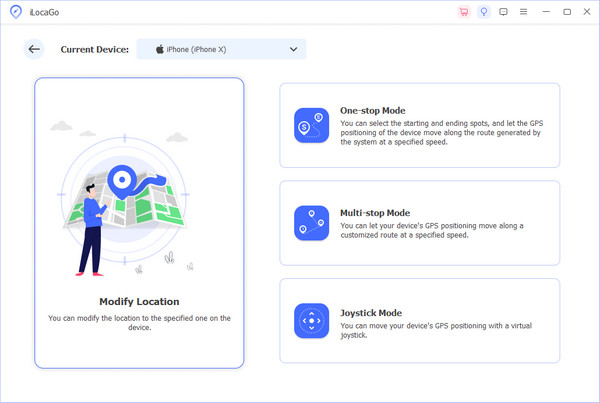
Bundan sonra, mevcut konumunuzun etrafında bir harita göreceksiniz. Telefonunuzun konumunu değiştirmek için haritayı sürükleyebilirsiniz. Ayrıca, istediğiniz adresi doğrudan sol üst taraftaki Arama kutusuna girebilirsiniz. İstediğiniz konumu bulduğunuzda, sadece Cihaza senkronize et Snapchat'te konumunuzu değiştirmek için düğme. Bu programda Spotify için de konumunuzu değiştirebilirsiniz.
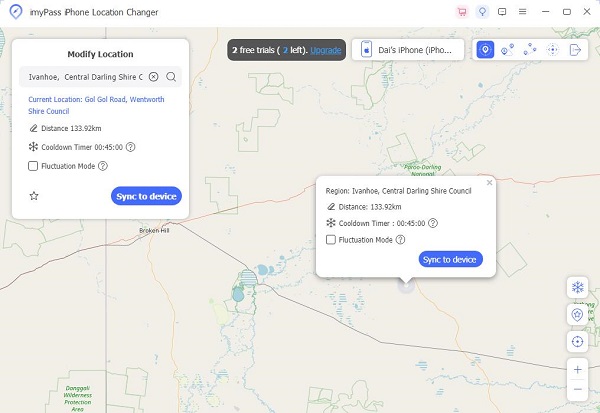
Ayrıca telefonunuz için bir rota oluşturmak için Tek Duraklı Mod veya Çoklu Duraklı Mod'u seçebilirsiniz. Telefonunuzu hareket ettirmek için farklı konumlar seçebilir ve Hareket Etmeye Başla düğmesine tıklayabilirsiniz.

Çözüm
Bu makale size şunu söyledi Snapchat'te insanları nasıl sabitlerim. Birini Snapchat'te sabitlemek çok kolaydır. Ayrıca sabitleme simgesini özelleştirebilirsiniz. Örneğin, varsayılan sabitleme simgesini değiştirmek için bir emoji kullanabilirsiniz. Sabitledikten sonra, mesajlar sohbet listenizin en üstünde kalır. Yeni mesajlar geldiğinde, sabitlenen konuşmalar değiştirilmez. Ayrıca bir konuşmayı kolayca sabitleyebilirsiniz.
Snapchat konuşmanızı daha heyecanlı hale getirmek istiyorsanız, şunu kullanabilirsiniz: imyPass iLocaGo telefonunuzun sanal konumunu taklit etmek için. Daha sonra konumu değiştirebilir ve Snapchat arkadaşlarınıza sahte bir konum gönderebilirsiniz!
Sıcak Çözümler
-
GPS Konumu
- Koordinatlarla En İyi Pokemon Go Konumları
- Life360'ta Konumunuzu Kapatın
- Telegram'da Konumunuzu Sahteleştirin
- iSpoofer Pokemon Go'nun incelemesi
- iPhone ve Android'de Sanal Konumları Ayarlama
- PGSharp Uygulamasının İncelenmesi
- Grindr'da Konumu Değiştir
- IP Konum Bulucunun İncelenmesi
- Mobile Legends Konumunu Değiştir
- Tiktok'ta Konumu Değiştir
-
iOS'un kilidini aç
-
iOS İpuçları
-
Android'in kilidini aç

